Είναι εύκολο να αφήσετε τα email να συσσωρεύονται στο γραμματοκιβώτιό σας. Αλλά αν τα αφήσετε να παραμείνουν ανεξέλεγκτα για πάρα πολύ καιρό, μπορεί να εξαντληθεί ο χώρος για νέα μηνύματα. Διαγράψτε τα email από το iPhone ή το iPad σας για να διατηρήσετε τα εισερχόμενά σας καθαρά και να εξοικονομήσετε χώρο για αυτό που πραγματικά χρειάζεστε.
Περιεχόμενα
- Σχετίζεται με:
-
Θέλετε να αρχειοθετήσετε ή να διαγράψετε τα μηνύματά σας;
- Πώς να ρυθμίσετε τον λογαριασμό email σας για αρχειοθέτηση ή διαγραφή μηνυμάτων:
-
Πώς μπορώ να διαγράψω μεμονωμένα email στο iPhone ή το iPad μου;
- 1. Πατήστε το εικονίδιο Κάδος απορριμμάτων
- 2. Σύρετε προς τα αριστερά
- 3. Χρησιμοποιήστε το Force Touch
-
Πώς μπορώ να διαγράψω πολλά email στο iPhone ή το iPad μου;
- 1. Σύρετε μια επιλογή με δύο δάχτυλα
- 2. Μη αυτόματη επιλογή email
- 3. Σύρετε μια επιλογή από την προβολή επεξεργασίας
- Πώς μπορώ να διαγράψω όλα τα email στο iPhone ή το iPad μου;
-
Αδειάστε χώρο καταργώντας εντελώς τον λογαριασμό email
- Σχετικές αναρτήσεις:
Σχετίζεται με:
- Alto Mail Review: Ο απόλυτος πελάτης email iPhone
- Πώς να διαγράψετε εντελώς τα email από το iPhone και να εξοικονομήσετε χώρο αποθήκευσης
- Σταματήστε να λαμβάνετε ειδοποιήσεις από ομαδικά μηνύματα ηλεκτρονικού ταχυδρομείου σε iPhone ή iPad
- Πώς να διαγράψετε μηνύματα ηλεκτρονικού ταχυδρομείου από το iPhone σας αλλά όχι από τον διακομιστή ή τον υπολογιστή σας
Υπάρχουν πολλοί τρόποι διαγραφής email χρησιμοποιώντας την εφαρμογή Mail σε iOS και iPadOS. Η καλύτερη μέθοδος για χρήση εξαρτάται από το αν θέλετε να διαγράψετε ένα μεμονωμένο μήνυμα ή μια ομάδα από αυτά. Αλλά πρώτα, πρέπει να αποφασίσετε τι συμβαίνει όταν διαγράφετε ένα email.
Θέλετε να αρχειοθετήσετε ή να διαγράψετε τα μηνύματά σας;
Ανάλογα με τις ρυθμίσεις του λογαριασμού email σας, ενδέχεται να εμφανιστεί ένα Αρχείο κουμπί αντί για α Διαγράφω επιλογή. Χρησιμοποιήστε την επιλογή αρχειοθέτησης για να αρχειοθετήσετε τα μηνύματά σας για φύλαξη, αντί να τα διαγράψετε οριστικά.
Πηγαίνετε στο δικό σας Κωδικός πρόσβασης & Λογαριασμοί ρυθμίσεις για να επιλέξετε εάν θέλετε να αρχειοθετήσετε ή να διαγράψετε μηνύματα ηλεκτρονικού ταχυδρομείου. Οι υπόλοιπες οδηγίες σε αυτήν την ανάρτηση είναι οι ίδιες είτε αρχειοθετείτε είτε διαγράφετε τα μηνύματά σας, αλλά για λόγους απλότητας, θα αναφερθώ μόνο στα κουμπιά "διαγραφή".
Πώς να ρυθμίσετε τον λογαριασμό email σας για αρχειοθέτηση ή διαγραφή μηνυμάτων:
- Παω σε Ρυθμίσεις > Κωδικοί πρόσβασης και λογαριασμοί > [Ο λογαριασμός email σας].
- Πατήστε το δικό σας λογαριασμός στο επάνω μέρος της οθόνης και, στη συνέχεια, πατήστε Προηγμένες ρυθμίσεις.
- Επιλέξτε να μετακινήσετε τα απορριφθέντα μηνύματά σας στο Διαγραμμένο γραμματοκιβώτιο ή Αρχείο γραμματοκιβωτίου, ανάλογα με τις προτιμήσεις σας.
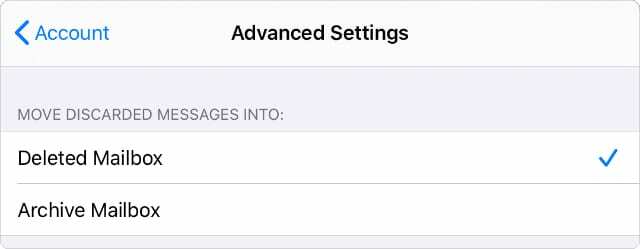
Πώς μπορώ να διαγράψω μεμονωμένα email στο iPhone ή το iPad μου;
Ο καλύτερος τρόπος για να βεβαιωθείτε ότι δεν θα διαγράψετε κατά λάθος σημαντικά μηνύματα ηλεκτρονικού ταχυδρομείου από το γραμματοκιβώτιό σας είναι να τα ξεφορτωθείτε ένα κάθε φορά. Αυτή είναι επίσης μια χρήσιμη τακτική για να διατηρείτε τα εισερχόμενά σας άδεια, διαγράψτε τα email που δεν χρειάζεστε αμέσως μόλις ολοκληρώσετε την ανάγνωσή τους.
Υπάρχουν μερικοί διαφορετικοί τρόποι για να διαγράψετε μεμονωμένα email στην εφαρμογή Mail στο iPhone ή το iPad σας. Όλοι κάνουν το ίδιο πράγμα.
1. Πατήστε το εικονίδιο Κάδος απορριμμάτων
Όταν ανοίγετε ένα μήνυμα στο Apple Mail, α Σκουπίδια ή Αρχείο Το εικονίδιο εμφανίζεται στην κάτω δεξιά γωνία. Πατήστε αυτό το εικονίδιο για να διαγράψετε το μήνυμα. Μπορείτε πάντα να πατήσετε δύο φορές με τρία δάχτυλα για να αναιρέσετε την ενέργεια.
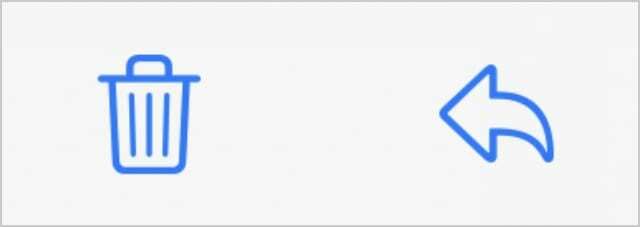
2. Σύρετε προς τα αριστερά
Εάν δεν θέλετε να ανοίξετε ένα μήνυμα, σύρετε προς τα αριστερά από το γραμματοκιβώτιο. ΕΝΑ Διαγράφω το κουμπί εμφανίζεται στα δεξιά της οθόνης. Εναλλακτικά, σύρετε μέχρι τέρμα αριστερά για να διαγράψετε αυτόματα το μήνυμα.
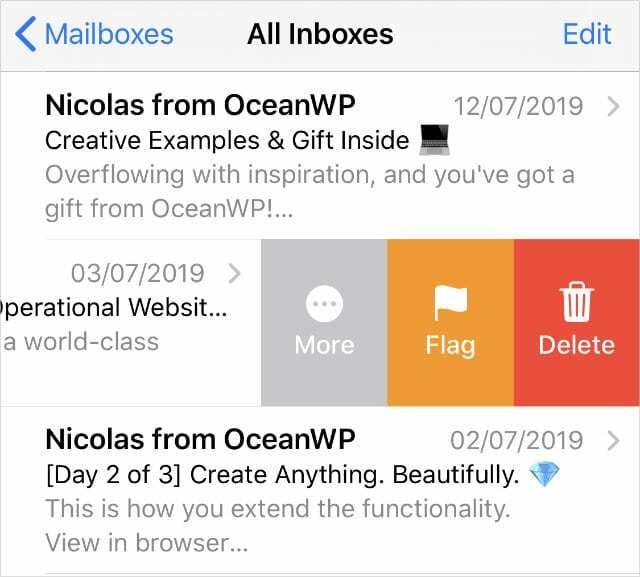
3. Χρησιμοποιήστε το Force Touch
Πατήστε παρατεταμένα σε ένα μήνυμα ή χρησιμοποιήστε το Force Touch, για να το κοιτάξετε από το γραμματοκιβώτιο. Σύρετε προς τα πάνω από αυτήν την προεπισκόπηση για να ανακαλύψετε μια λίστα γρήγορων ενεργειών, συμπεριλαμβανομένου του α Διαγραφή μηνύματος κουμπί.
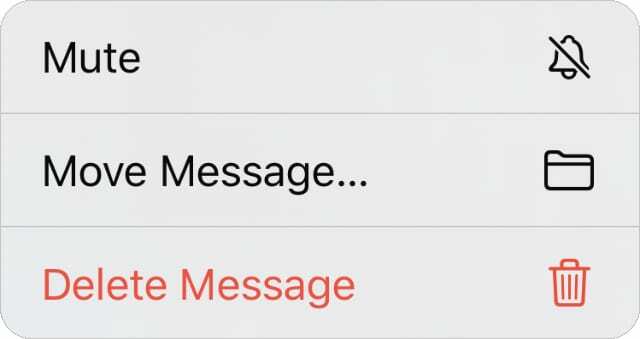
Πώς μπορώ να διαγράψω πολλά email στο iPhone ή το iPad μου;
Όταν έχετε πολλά email για διαγραφή, είναι πιο εύκολο να τα ξεφορτωθείτε όλα μαζί, αντί να το κάνετε ένα-ένα. Για να κάνουμε τα πράγματα πιο εύκολα, φιλτράρετε την αλληλογραφία σας ώστε να βλέπετε μόνο τα email που θέλετε να διαγράψετε. Μπορείτε να το κάνετε αυτό εισάγοντας διαφορετικούς όρους στη γραμμή αναζήτησης στο επάνω μέρος του γραμματοκιβωτίου.
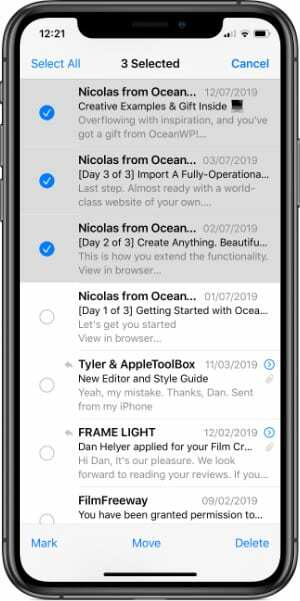
1. Σύρετε μια επιλογή με δύο δάχτυλα
Δεν γνωρίζουν πολλοί για αυτό το τέχνασμα: στην εφαρμογή Mail, σύρετε προς τα κάτω πολλά μηνύματα με δύο δάχτυλα για να τα επιλέξετε αυτόματα. Μόλις επιλεγούν, πατήστε Διαγράφω κάτω δεξιά για να τα ξεφορτωθείτε.
2. Μη αυτόματη επιλογή email
Εναλλακτικά, πατήστε Επεξεργασία στην επάνω δεξιά γωνία και, στη συνέχεια, πατήστε ξεχωριστά τα email για να τα επιλέξετε. Μπορείτε να επιλέξετε μη συνεχόμενα email με αυτήν τη μέθοδο. Παρακέντηση Διαγράφω στην κάτω δεξιά γωνία για να τα ξεφορτωθείτε όταν τελειώσετε.
3. Σύρετε μια επιλογή από την προβολή επεξεργασίας
Αυτή η επιλογή συνδυάζει τις δύο προηγούμενες μεθόδους. Παρακέντηση Επεξεργασία στην επάνω δεξιά γωνία και, στη συνέχεια, σύρετε προς τα κάτω κατά μήκος των κυκλικών κουμπιών για να επιλέξετε πολλά μηνύματα ηλεκτρονικού ταχυδρομείου στη σειρά. Παρακέντηση Διαγράφω για να τα στείλετε στον Κάδο απορριμμάτων.
Πώς μπορώ να διαγράψω όλα τα email στο iPhone ή το iPad μου;
Μπορεί να χρειαστεί πολύς χρόνος για να επιλέξετε όλα τα email που πρέπει να διαγράψετε. Είναι πολύ πιο εύκολο να διαγράψετε τα πάντα με μια κίνηση. Μπορείτε να το κάνετε αυτό για συγκεκριμένα γραμματοκιβώτια, φακέλους ή αποτελέσματα αναζήτησης.
Παρακέντηση Επεξεργασία στην επάνω δεξιά γωνία και, στη συνέχεια, πατήστε Επιλογή όλων πάνω αριστερά. Ελέγξτε ξανά ότι δεν θέλετε να διατηρήσετε επιλεγμένο κανένα από τα email και, στη συνέχεια, πατήστε Διαγράφω για να απαλλαγούμε από αυτά.
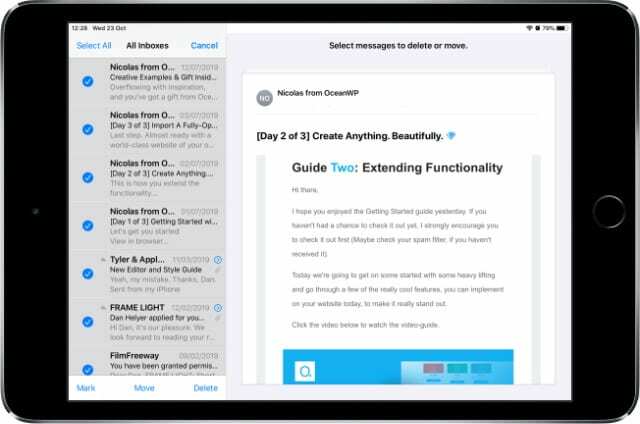
Αδειάστε χώρο καταργώντας εντελώς τον λογαριασμό email
Εάν χρειάζεται να καθαρίσετε χώρο στο iPhone ή το iPad σας, ενδέχεται να μην το κάνετε διαγράφοντας μηνύματα ηλεκτρονικού ταχυδρομείου. Πολλές φορές, τα μηνύματα που διαγράψατε πρόσφατα πηγαίνουν στο γραμματοκιβώτιο του Κάδου απορριμμάτων και εξακολουθούν να χρησιμοποιούν τον χώρο αποθήκευσης της συσκευής σας. Αντίθετα, ακολουθήστε αυτά τα βήματα για να βεβαιωθείτε ότι τα διαγραμμένα email δεν καταλαμβάνουν χώρο στο iPhone ή το iPad σας.

Ο Dan γράφει σεμινάρια και οδηγούς αντιμετώπισης προβλημάτων για να βοηθήσει τους ανθρώπους να αξιοποιήσουν στο έπακρο την τεχνολογία τους. Πριν γίνει συγγραφέας, κέρδισε πτυχίο στην Τεχνολογία Ήχου, επέβλεπε επισκευές σε ένα Apple Store και ακόμη και δίδαξε αγγλικά στην Κίνα.